Word文字文檔設置文字的三維格式的方法
時間:2024-05-23 11:40:30作者:極光下載站人氣:72
很多小伙伴在使用Word程序對文字文檔進行編輯的過程中經(jīng)常會需要美化文檔頁面,也有的小伙伴需要對文字文檔中的文字進行調整,例如給文字添加各種效果。有的小伙伴想要給文字設置三維格式,但又不知道該在哪里看找到相關工具,其實我們只需要選中文字,然后打開字體彈框,接著在彈框中我們打開文字效果選項,就能在文字效果頁面中找到并設置三維格式了。有的小伙伴可能不清楚具體的操作方法,接下來小編就來和大家分享一下Word文字文檔設置文字的三維格式的方法。
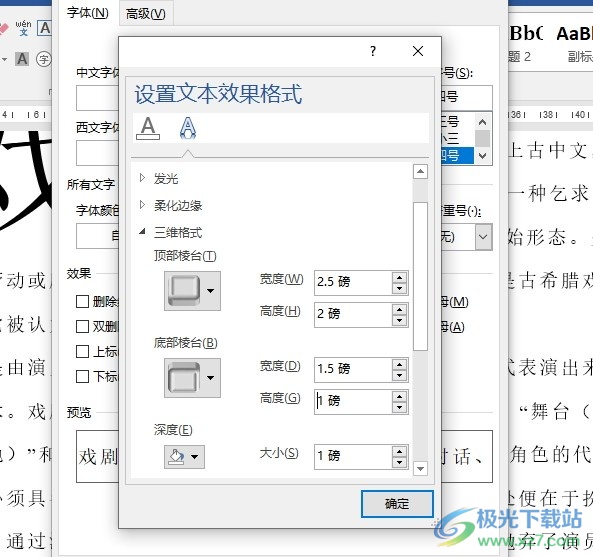
方法步驟
1、第一步,我們右鍵單擊一個文字文檔,然后先點擊“打開方式”選項,再在彈框或是子菜單列表中選擇Word選項
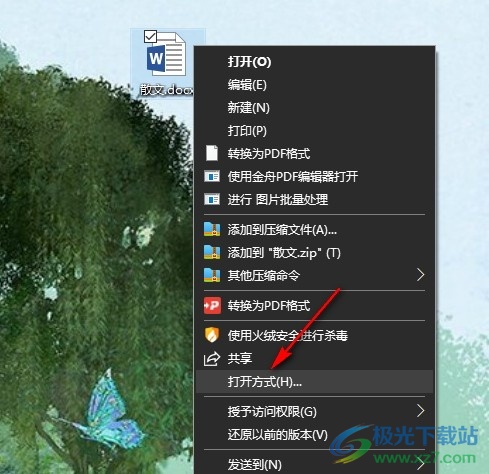
2、第二步,打開文字文檔之后,我們再在文字文檔頁面中選中部分文字,接著右鍵單擊打開“字體”選項
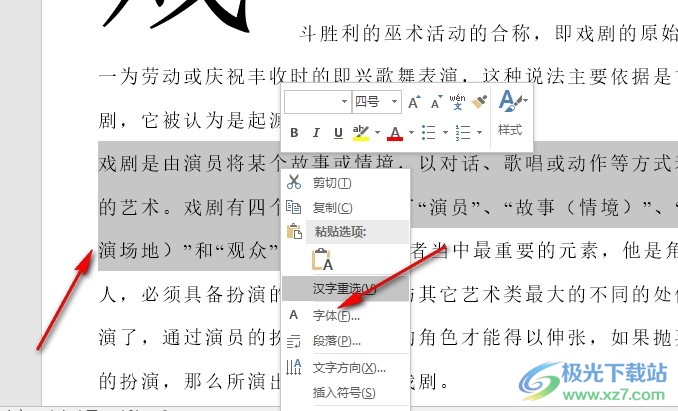
3、第三步,進入字體設置頁面之后,我們在該頁面中找到“文字效果”選項,點擊打開該選項
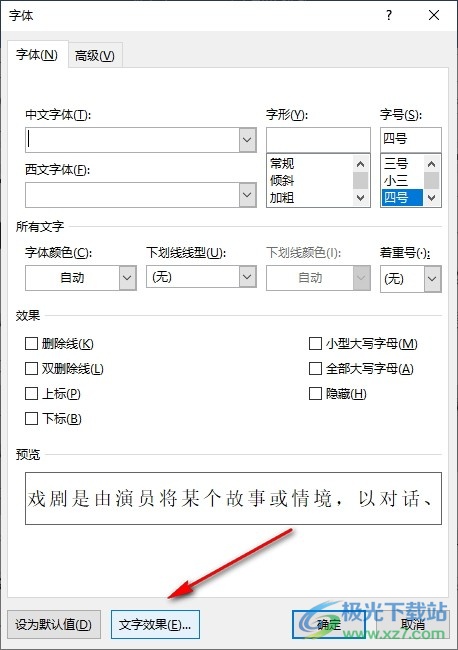
4、第四步,接著我們在文字效果頁面中打開“三維格式”選項,完成棱臺、深度等設置,最后點擊確定選項即可
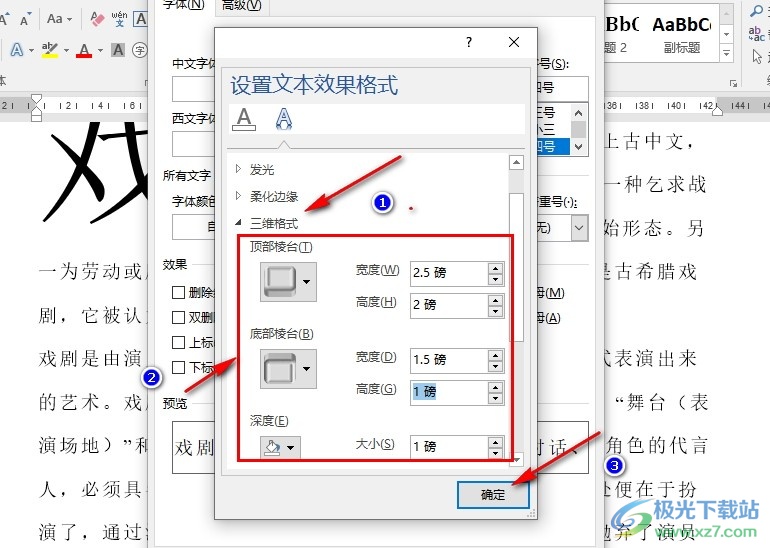
5、第五步,點擊確定選項之后,我們回到文字文檔頁面,然后就能看到文字設置為三維格式之后的效果了
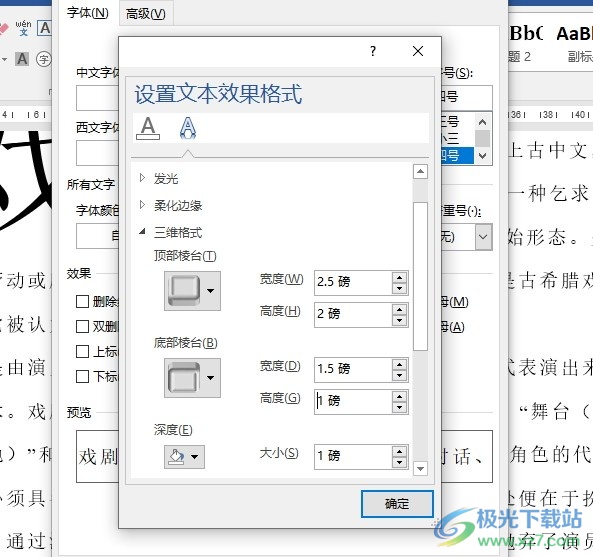
以上就是小編整理總結出的關于Word文字文檔設置文字的三維格式的方法,我們在文字文檔編輯頁面中選中部分文字,然后右鍵單擊打開字體選項,再點擊打開文字效果選項,接著在文字效果頁面中打開三維格式選項并完成設置,最后點擊確定選項即可,感興趣的小伙伴快去試試吧。

大小:60.68 MB版本:1.1.2.0環(huán)境:WinAll, WinXP, Win7
- 進入下載
相關推薦
相關下載
熱門閱覽
- 1百度網(wǎng)盤分享密碼暴力破解方法,怎么破解百度網(wǎng)盤加密鏈接
- 2keyshot6破解安裝步驟-keyshot6破解安裝教程
- 3apktool手機版使用教程-apktool使用方法
- 4mac版steam怎么設置中文 steam mac版設置中文教程
- 5抖音推薦怎么設置頁面?抖音推薦界面重新設置教程
- 6電腦怎么開啟VT 如何開啟VT的詳細教程!
- 7掌上英雄聯(lián)盟怎么注銷賬號?掌上英雄聯(lián)盟怎么退出登錄
- 8rar文件怎么打開?如何打開rar格式文件
- 9掌上wegame怎么查別人戰(zhàn)績?掌上wegame怎么看別人英雄聯(lián)盟戰(zhàn)績
- 10qq郵箱格式怎么寫?qq郵箱格式是什么樣的以及注冊英文郵箱的方法
- 11怎么安裝會聲會影x7?會聲會影x7安裝教程
- 12Word文檔中輕松實現(xiàn)兩行對齊?word文檔兩行文字怎么對齊?
網(wǎng)友評論